
Khi bạn có bảng tính của Google Sheets chứa đầy dữ liệu, có thể khó nhìn thấy các ô nhất định trong nháy mắt. Nếu bạn có các ô trống, nơi bạn mong đợi dữ liệu hoặc lỗi được tạo từ các công thức, bạn có thể tự động làm nổi bật chúng.
Google Sheets cung cấp các tính năng hữu ích để làm cho mục nhập và phân tích dữ liệu dễ dàng hơn. Một tính năng như vậy là định dạng có điều kiện. Với nó, bạn có thể định cấu hình các ô của mình để chứa màu tô màu hoặc kiểu phông chữ cụ thể, màu hoặc định dạng khi các điều kiện như khoảng trống hoặc lỗi xảy ra.
Tự động làm nổi bật các ô trống trong Tấm Google
Quá trình cho. Thiết lập định dạng có điều kiện Đối với khoảng trống trong Google Sheet chỉ mất một vài cú nhấp chuột. Vì vậy, hãy đến Google Sheets. , Đăng nhập, rồi mở sổ làm việc và bảng của bạn.
Chọn các ô nơi bạn muốn áp dụng tô sáng. Bạn có thể làm điều này một cách dễ dàng bằng cách chọn ô đầu tiên và kéo qua phần còn lại. Sau đó, nhấp vào Định dạng & GT; Định dạng có điều kiện trên menu.
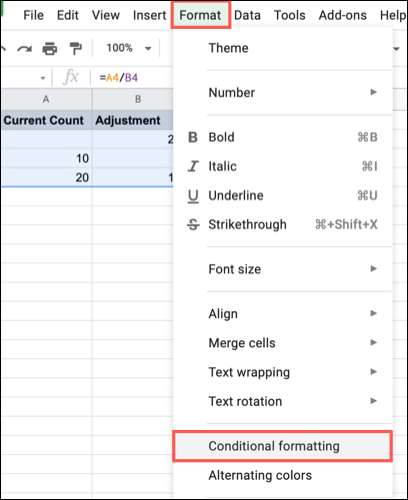
Điều này sẽ mở ra các quy tắc định dạng định dạng có điều kiện, đã sẵn sàng cho quy tắc mới của bạn. Nếu bạn có các quy tắc khác được thiết lập, bạn sẽ cần nhấp vào "Thêm quy tắc khác".
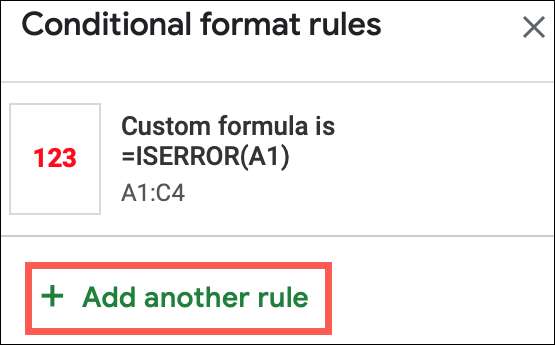
Trong cả hai trường hợp, đảm bảo rằng tab màu đơn được chọn.
Ở trên cùng của thanh bên, xác nhận các ô bạn muốn áp dụng quy tắc trong hộp "Áp dụng cho phạm vi". Bạn có thể điều chỉnh ở đây nếu cần.

Tiếp theo, đi xuống phần Quy tắc định dạng. Nhấp vào "Các ô định dạng nếu" thả xuống "và chọn" trống. "
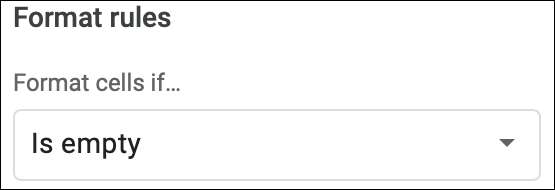
Trong khu vực kiểu định dạng, chọn định dạng mà bạn muốn sử dụng để làm nổi bật các ô trống. Bạn có thể chọn một kiểu phông chữ, màu hoặc định dạng hoặc sử dụng màu tô cho các ô. Và bạn sẽ thấy một bản xem trước trong hộp phía trên các tùy chọn định dạng. Để ví dụ của chúng tôi, chúng tôi sẽ sử dụng màu tô màu cam.
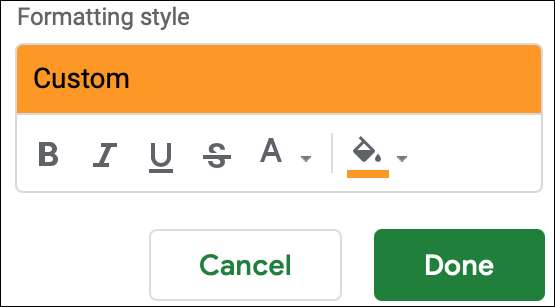
Khi bạn hoàn thành, nhấp vào "Xong."
Hãy nhìn vào các ô nơi bạn đã áp dụng quy tắc và cho nó một bài kiểm tra nếu bạn muốn. Bạn sẽ thấy các ô trống của bạn bật lên với định dạng mà bạn đã chọn.
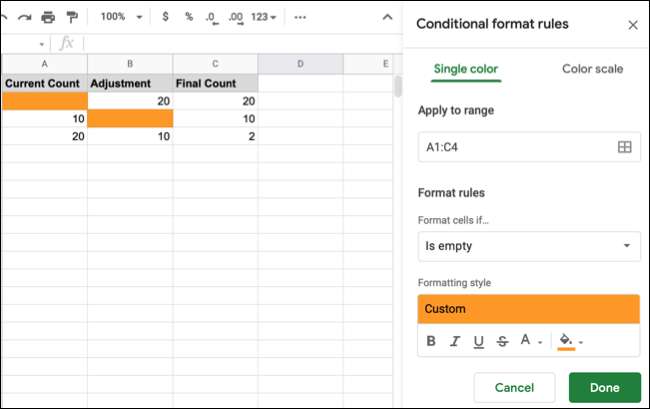
Tự động làm nổi bật các lỗi trong Google Sheets
Để tô sáng các lỗi trong Google Sheets, bạn sẽ tuân theo một quy trình tương tự. Tuy nhiên, không có tùy chọn tích hợp nào cho việc này giống như dành cho các ô trống, vì vậy bạn thực sự sẽ nhập một chức năng của các loại.
Thực hiện theo cùng các bước ban đầu như được mô tả ở trên bằng cách chọn các ô, nhấp vào Định dạng & GT; Định dạng có điều kiện từ menu và chọn tab màu đơn ở trên cùng của thanh bên.
Xác nhận phạm vi ô trong hộp "Áp dụng cho phạm vi".

Nhấp vào "Các ô định dạng nếu" thả xuống "và chọn" Công thức tùy chỉnh là ". Trong hộp xuất hiện, nhập sau và thay thế tham chiếu ô trong ngoặc đơn bằng ô bắt đầu của bạn:
= IsError (A1)
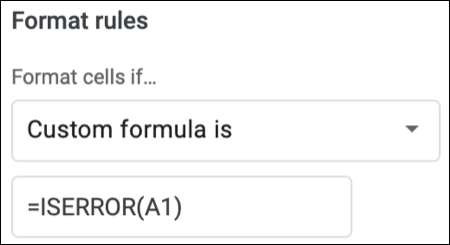
Trong phần kiểu định dạng, chọn định dạng mà bạn muốn sử dụng để làm nổi bật các ô có lỗi. Khi bạn hoàn thành, nhấp vào "Xong." Trong ví dụ này, chúng tôi sẽ sử dụng văn bản in đậm màu đỏ.
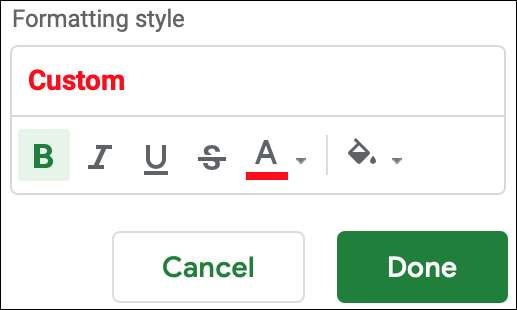
Xem lại các ô nơi bạn đã áp dụng quy tắc và kiểm tra nó nếu bạn muốn. Bạn sẽ thấy các ô chứa hiển thị lỗi với định dạng mà bạn đã chọn.
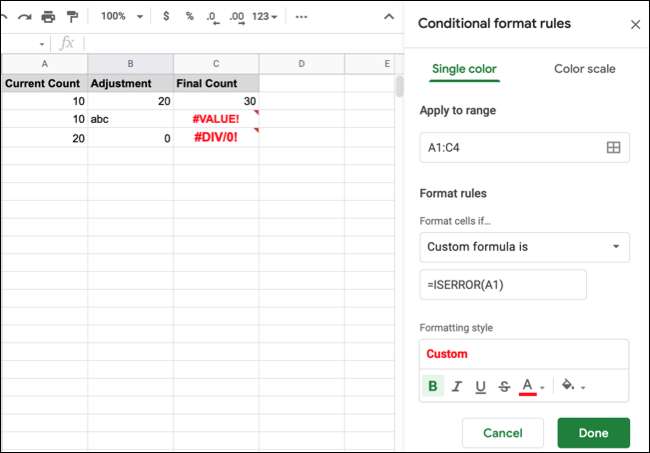
Đối với những cách khác để làm cho bảng tính của bạn dễ đọc hơn, hãy xem cách Thanh thay thế hoặc bóng cột trong Google Sheets .







